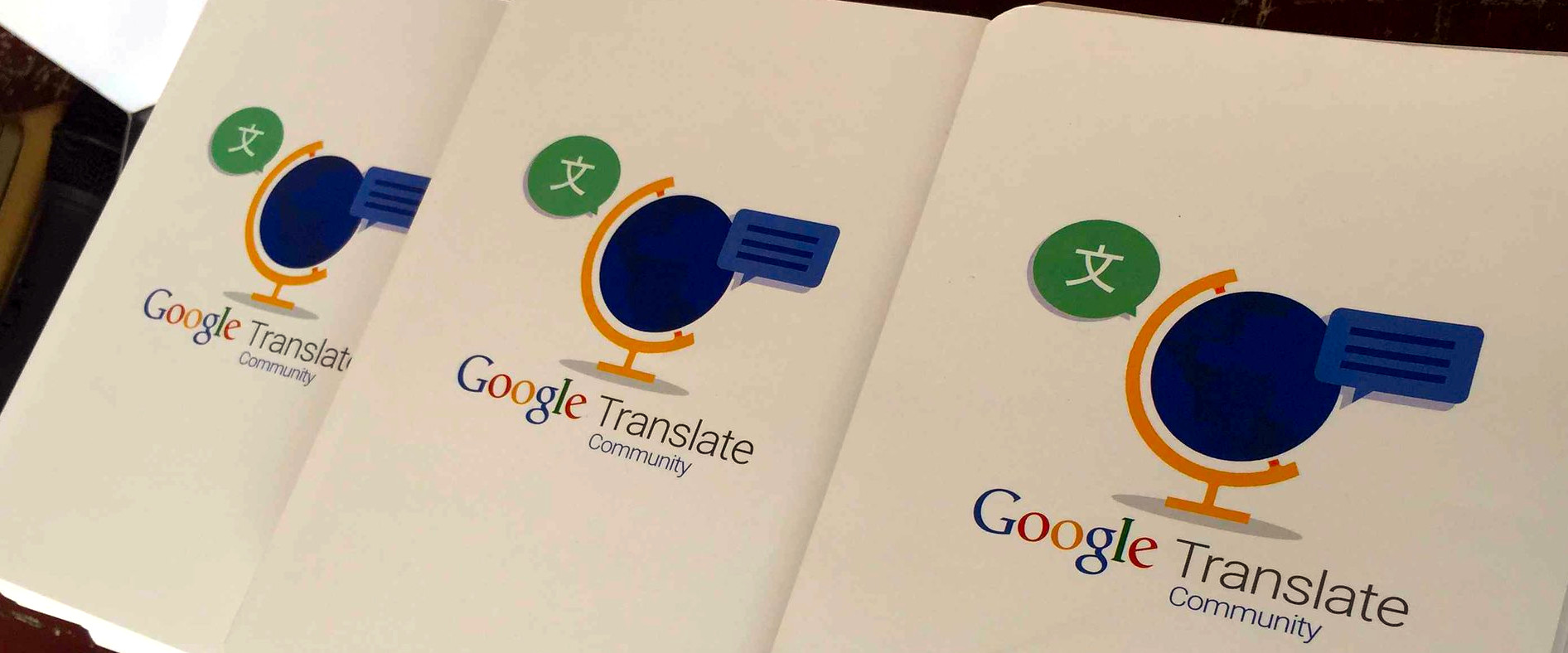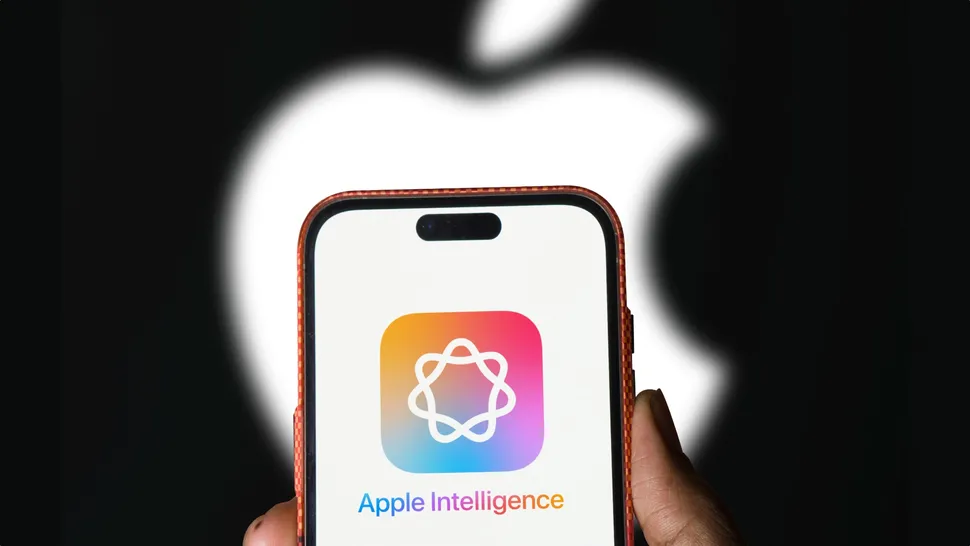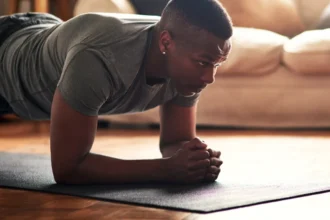گرچه اکثر ما حین پیاده روی یا رانندگی از اینترنت 4G و (در آینده) 5G استفاده میکنیم اما هنوز هم در منازل و مکانهای ثابتی مثل رستوران، کافی شاپ، کتابخانه و فرودگاهها بیشتر از وای فای استفاده میشود. به لطف حضور همه جایی مودم و هات اسپاتهای بی سیم، حالا همه جا اینترنت باسیم ساده – با سرعت بالاتر و هزینه کمتر نسبت به اینترنت همراه – وجود دارد.
حالا تقریباً در هر خانهای مودم وای فای مشاهده میشود و همین موضوع منجر به ایجاد مشکلاتی میشود. یکی از این مشکلات این است که سیگنالهای بی سیم در یک فرکانس خاص کار میکنند و ممکن است این مسئله منجر به ایجاد تداخل شود به ویژه اگر در یک آپارتمان زندگی میکنید. دوم اینکه در صورت نداشتن امنیت کافی، ممکن است دیگران به راحتی اینترنت شما را سرقت کنند.
شاید شما هم به همین دلیل در حال مطالعه این مقاله هستید. وقتی کسی وای فای شما را بدون استفاده مصرف میکند، پهنای باند شما کمتر میشود و در بعضی از موارد سرقت وای فای به سرقت اطلاعات کامپیوتر یا آلوده کردن شبکه به ویروس منجر میشود اما خوشبختانه راهکارهایی برای مقابله با این مشکل وجود دارد. توضیحات را با یک مرور اجمالی بر شیوه مدیریت شبکه وایرلس شروع میکنیم که اولین گام برای حفظ امنیت وای فای محسوب میشود.
آشنایی با طرز کار شبکه وای فای
برای تشخیص اینکه شخصی در حال دزدی از اینترنت شماست، باید اول با طرز کار کلی شبکههای کامپیوتری و طرز کار فناوری وای فای آشنا شوید. در ادامه نگاهی کلی به چند حوزه از شبکههای بی سیم خواهیم داشت که به شما برای تشخیص سرقت سیگنال وای فای کمک میکنند.
پهنای باند یک شبکه بی سیم از طریق DSL، کابل یا مودم ماهوارهای تأمین میشود. میتوانید مودم را به یک روتر بی سیم متصل کنید که سیگنال را منتشر کرده و شبکه ایجاد میکند. به چنین شبکه ای، شبکه محلی (لن) گفته میشود. لن جاییست که لوازم جانبی کامپیوتر مثل از جمله چاپگر و خود کامپیوتر و لپ تاپها در آن قرار دارند. روتر شما یک جدول موسوم به جدول «پروتکل کلاینت میزبان پویا» (dynamic host client protocol یا به اختصار DHCP) دارد که در واقع حاوی اطلاعات همه تجهیزات مجاز برای اتصال به شبکه است.
هر دستگاهی مک آدرس (مخفف media access control) خودش را دارد که به نوعی مثل امضای آن دستگاه محسوب میشود. روتر شما از این آدرس برای تخصیص یک آدرس آیپی به هر یک از سیستمهای موجود در شبکه استفاده میکند. آدرس آیپی و مک وسایل موجود در شبکه برای تشخیص سرقت اینترنت اهمیت دارد.
یکسری اصطلاحات مهم درباره وای فای وجود دارد که باید با آنها آشنا باشید. شناسه مجموعه سرویس (service set identifier یا به اختصار SSID) نامی است که برای شناسایی شبکه وایرلس استفاده میشود. در حالت پیش فرض، SSID نام روتر شماست – مثل Netgear، Arris یا ASUS – اما میتوانید آن را تغییر داده و از یک نام شخصی تر یا خلاقانه تر استفاده کنید مثل My WiFi Only.
فناوری وای فای انواع مختلفی دارد از جمله 802.11n که قادر است به سرعت 600 مگابایت در ثانیه برسد. 802.11ac که سرعت شبکه بی سیم را به یک گیگابایت در ثانیه ارتقاء میدهد و جدیدترین فناوری یعنی 802.11ax که قادر است با سرعتی تا 3 و نیم گیگابایت در ثانیه کار کند.
لازم به ذکر است که برای ساده سازی این اصطلاحات، اتحادیه وای فای آنها را خلاصه سازی کرده و به این ترتیب به 802.11ac وای فای 5، به 802.11n وای فای 4 و به 802.11ax وای فای 6 گفته میشود و نسخه قدیمی یعنی 802.11b با همین نام شناخته میشود (منبع: Shaw).
البته نیازی نیست که شما این اسامی پیچیده را به خاطر بسپارید و فقط کافیست در جریان باشید که هنگام عیب یابی کانکشن وای فای به کدام بخش مراجعه کنید.
تنظیم و راه اندازی شبکه به صورت امن
اگر اینترنت شما کند شده و گاهی اوقات برای دسترسی به بعضی سایتها و صفحات دچار مشکل میشوید، نباید زود قضاوت کنید که شخصی اینترنت شما را سرقت میکند. دهها دلیل برای افت سرعت اینترنت وجود دارد. ممکن است ISP شما دچار مشکل شده باشد یا با ترافیک سنگینی روبرو شده باشد. ممکن است سیگنالهای سایر لوازم الکترونیکی در روتر وای فای شما اختلال ایجاد کرده باشند یا وجود وسایل منزل و در و دیوار مانع از حرکت و عبور سیگنال شود.
برای پیشگیری از 99.9 درصد از موارد سرقت وای فای فقط نیاز به تنظیم یک پسورد قوی دارید.
ساده ترین عنصر در حفظ امنیت وایرلس، یک پروتکل رمزنگاری مثل WPA2 یا WiFi Protected Access است. استانداردهای قدیمی مثل WEP و نسل اول WPA از رده خارج شده و استاندارد امن تر WPA2 جایگزین آن شده که البته همین استاندارد هم به زودی جای خودش را به WPA3 خواهد داد.
WPA3 سومین و امن ترین نسخه از امنیت WPA است که در جولای 2020 روانه بازار شد و از آنجایی که پیاده سازی آن نیاز به یکسری پیکربندیهای امنیتی خاص دارد، میلیونها دستگاه دیگر هنوز قادر به استفاده از آن نیستند. انتظار میرود که به تدریج با کنار رفتن WPA2، این پروتکل امن جایگزین آن شود.
لازم نیست با جزئیات مربوط به طرز کار این پروتکل آشنا باشید و فقط باید نحوه تنظیم راهکار امنیتی WPA2 (و در آینده WPA3) برای مودم (یا روتر) و تنظیم پسورد برای شبکه را بدانید. همیشه از پسوردی استفاده کنید که به خاطر سپردن آن برای خود شما راحت باشد اما هکرها نتوانند به راحتی آن را تشخیص دهند (مثلاً از به کار بردن پسوردهایی مثل password یا 12345! خودداری کنید).
نحوه تنظیم پسورد برای هر نوع مودمی متفاوت است اما معمولاً از طریق تایپ کردن آدرس http://192.168.1.1 در مرورگر یکی از دستگاههای متصل به شبکه میتوان به آن دسترسی پیدا کرد (توجه: اگر دستگاهی دارید که ترکیب مودم و روتر است، باز هم این روش برای شما کار میکند). معمولاً لاگین کردن به این آدرس راحت است چون بیشتر شرکتها برای نام کاربری و پسورد پیش فرض دستگاه از کلمات سادهای مثل admin و یا root استفاده میکنند (معمولاً این اطلاعات در دفترچه دستگاه وجود دارد). به این ترتیب به یک ابزار مدیریتی دسترسی پیدا میکنید که میتوانید در آن انواع تنظیماتی از جمله مدل امنیت شبکه وایرلس را تغییر دهید.
شاید این سوال برای شما ایجاد شده باشد که با توجه به اینکه برای اکثر مودمها از یک آدرس، نام کاربری و رمز یکسان استفاده میشود، پس همه میتوانند به اطلاعات وای فای شما و تنظیمات آن دسترسی پیدا کنند. میتوان گفت که بله، در صورت عدم تنظیم یک پسورد قوی و مناسب، شبکه وای فای شما در دسترس همه قرار دارد اما باید دقت داشت که برای ارتقای امنیت به رعایت نکات دیگری هم نیاز دارید. شما باید پسورد شبکه را به گزینهای امن تر از تنظیمات پیش فرض تغییر دهید. به این ترتیب دیگران قادر نخواهند بود که به راحتی به وای فای شما دست درازی کنند.
تشخیص سرقت وای فای

با فعال کردن امنیت WPA2، بعید است که دیگران بتوانند به راحتی اینترنت شما را سرقت کنند اما از آنجایی که همه دستگاههای متصل به شبکه مک آدرس و آیپی منحصربفرد خودشان را دارند، میتوانید به راحتی فهرست دستگاههای متصل به شبکه – که اغلب به آنها کلاینت گفته میشود – را در صفحه تنظیمات مودم مشاهده کنید. شناسه خیلی از دستگاهها هم در این صفحه قابل مشاهده است چون معمولاً مالکان اکثر دستگاهها برای آنها یک نام انتخاب میکنند. در نتیجه اگر دستگاهی مثل John’s Laptop به شبکه شما متصل شده اما فردی با این نام در خانه ندارید، احتمال سرقت وای فای شما زیاد است. حتی اگر نام دستگاهی در این لیست وجود ندارد، میتوانید تعداد دستگاههای متصل به شبکه را بشمارید و با تعداد دستگاههایی که فکر میکنید باید در شبکه باشند مقایسه کنید.
برای افزایش هر چه بیشتر سطح امنیت میتوانید SSID روتر را مخفی کنید تا دیگران قادر به جستجو و پیدا کردن آن نباشند. در این حالت برای اتصال به مودم باید آدرس آن را به صورت دستی وارد کرد.
می توانید یک لیست سفید از دستگاههای مجاز بسازید و امکان دسترسی به شبکه برای سایر دستگاهها را غیرفعال کنید. البته انجام این کار باعث میشود که دوستان یا مهمانان شما برای اتصال به شبکه با چالش روبرو شوند.
اما هنوز سوال اصلی ما بی پاسخ مانده: چطور میتوانیم تشخیص دهیم که شخصی بدون اجازه از وای فای ما استفاده میکند؟
برای پاسخ دادن به این سوال، روشهای مختلفی هست. مثلاً میتوانید همه دستگاههای متصل به شبکه از جمله گوشی و لپ تاپ را خاموش کنید و بعد چراغهای چشمک زن مودم را بررسی کنید. اگر این چراغها همچنان فعال بودند و تبادل اطلاعات را نشان دادند، به احتمال زیاد فردی در حال استفاده از اینترنت شماست.
می توانید از اپلیکیشنهایی مثل WiFi Thief Detector (برای اندروید) یا WiFi Guard (برای iOS) استفاده کنید که به شناسایی سرقت اینترنت کمک میکنند.
گزینه بعدی، استفاده از نرمافزارهای نظارت بر شبکه است. با نرمافزاری مثل Wireless Network Watcher هم در ویندوز و هم MacOS میتوانید بر همه دستگاههای متصل به شبکه نظارت کرده و فعالیتهای مشکوک را شناسایی کنید. پس از راه اندازی این نرمافزار، نام مستعار و برند دستگاههای متصل به شبکه را مشاهده میکنید. اگر دستگاههای زیادی در شبکه دارید و این فهرست شما را گیج میکند، میتوانید دستگاهها را یک به یک خاموش کنید تا از این لیست حذف شوند. اگر همه گجتهای متصل به شبکه وای فای را خاموش میکنید اما هنوز هم دستگاههای فعالی دارید، یک مرحله به شناسایی مشکل نزدیک تر شدید.
اگر نمیتوانید دستگاهی را در شبکه شناسایی کنید، کافیست رمز شبکه را عوض کنید. پس از انجام این کار همه دستگاهها باید دوباره رمز جدید را وارد کنند اما این سریع ترین و راحت ترین شبکه برای ایمن سازی شبکه است.
در صورتی که شبکه شما یک پسورد قوی و منحصربفرد داشته باشد، فقط هکرهای مجهز به ابزارهای تخصصی میتوانند امنیت شبکه را دور بزنند. با یک جستجوی ساده در گوگل متوجه وفور انواع این ابزارهای تخصصی میشوید.
مثلاً سایت Ars Technica توضیح داده که چطور میتوان از یک نرمافزار 2500 دلاری به اسم Silica به همراه وبسایتهای حاوی لغت نامههایی متشکل از میلیونها کلمه برای اتصال به یک شبکه و کرک کردن رمز آن استفاده کرد.
یکی دیگر از ابزارهای مورد علاقه هکرها Hashcat است. این ابزار هم مثل Silica به همراه دیتابیسی متشکل از میلیونها رمز پرکاربرد عرضه میشود و با حدس زدن پی در پی رمزها سعی میکند در نهایت به رمز درست دست پیدا کند. کار کردن با این ابزار کارآمد حتی برای هکرهای تازه کار هم بسیار راحت است (منبع: Porup).
اما هنوز هم یک روش کارآمد و مؤثر وجود دارد که به مقابله با اکثر روشهای حمله کمک میکند یعنی استفاده از یک رمز قوی. هر چقدر رمز شما طولانی تر و حدس زدن آن سخت تر باشد، امنیت شبکه شما بیشتر خواهد بود. با استفاده از یک رمز قوی هیچ وقت نیازی به نگرانی درباره اینکه چه کسی به شبکه شما متصل شده و اینترنت شما را سرقت میکند نخواهید داشت.
سوالات پرتکرار در زمینه سرقت وای فای
چگونه میتوانیم سرقت وای فای را تشخیص دهیم؟
برای تشخیص سرقت اینترنت، میتوانید از صفحه تنظیمات روتر وایرلس خودتان استفاده کنید. همه دستگاههای متصل به شبکه، آیپی و مک آدرس منحصربفرد خودشان را دارند در نتیجه میتوانید فهرستی از دستگاههای متصل به شبکه را مشاهده کنید. شناسه خیلی از دستگاهها هم در این صفحه قابل مشاهده است چون معمولاً مالکان اکثر دستگاهها برای آنها یک نام انتخاب میکنند. در نتیجه اگر دستگاهی مثل John’s Laptop به شبکه شما متصل شده اما فردی با این نام در خانه ندارید، احتمال سرقت وای فای شما زیاد است. حتی اگر نام دستگاهی در این لیست وجود ندارد، میتوانید تعداد دستگاههای متصل به شبکه را بشمارید و با تعداد دستگاههایی که فکر میکنید باید در شبکه باشند مقایسه کنید.
آیا سرقت وای فای غیرقانونی است؟
سرقت و استفاده از وای فای دیگران بدون اجازه خود آنها در بعضی از کشورها مثل بیشتر ایالتهای آمریکا جرم محسوب میشود.
آیا ممکن است شما مسئول فعالیتهای غیرقانونی سارق وای فای محسوب شوید؟
در صورت سرقت وای فای کاربر برای انجام کارهای غیرقانونی بعید است که خود کاربر مسئول این اقدامات غیرقانونی محسوب شود اما اگر متوجه شدید که شخصی برای ارتکاب جرم از وای فای شما استفاده میکند، بهتر است این موضوع را به مقامات قانونی گزارش دهید.
اگر در حال سرقت وای فای گیر افتادیم چه میشود؟
در آمریکا پاسخ این سوال بستگی به این دارد که کاربر به شبکه ایمن سازی شده و پسورد دار دسترسی پیدا کرده باشد یا شبکه باز. گرچه خیلی از ایالتهای این کشور قوانینی برای مقابله با سرقت وای فای دارند اما در مواقعی که رمزی برای شبکه تنظیم نشده باشد، اعمال قانون انجام نمیشود. طبق قانون کلاهبرداری و سوء استفادههای رایانهای این کشور، در صورت دسترسی به شبکهای ایمن سازی شده، ممکن است زندان و جریمه نقدی در انتظار شما باشد.
آیا ممکن است وای فای همسایه بر وای فای ما تأثیرگذار باشد؟
در شرایط معمولی بعید است اما اگر سیگنالهای وایرلس با فرکانسی مشابه کار کنند احتمال بروز تداخل در مناطق پرتراکم مثل آپارتمان یا خانههای شهری وجود دارد.